目次
Googleから、お便りが・・・
安全でないパスワード収集のため Chrome 56 で警告が発生する! という旨のメッセージがきたので、ず~っとほったらかしにしていたのですが・・・ SSL通信(HTTPS化)に変更しました。
ちなみに・・・ Wordpressを入れたりBootstrapで動かしたりで・・・サイトってこんなにある(^^;
一応、最近のメインサイト、Tom’s Hobby DIY・発酵・読書感想文・ちょいプログラム(笑)
https://tom2rd.sakura.ne.jp/wp/
青梅でのDIY活動
https://tom2rd.sakura.ne.jp/diycreators/
The 575 いとおかし 川柳・俳句投稿サイト 作りかけ(笑)
こちらは、小平環境の会 使うようになれば、他のサイトに移す予定ですが・・
https://tom2rd.sakura.ne.jp/kodairakankyonokai/
昔のラジコンのサイト
https://tom2rd.sakura.ne.jp/tominaga/
などを、ぜんぶ一遍にできる方法ないかな?って・・・調べてみました。。
さくらインターネットのヘルプ類
https://help.sakura.ad.jp/hc/ja/articles/206207221-SSL%E5%88%A9%E7%94%A8%E6%99%82%E3%81%AE%E6%B3%A8%E6%84%8F%E7%82%B9
https://help.sakura.ad.jp/hc/ja/articles/206054802–%E7%8B%AC%E8%87%AASSL-%E5%B0%8E%E5%85%A5%E3%81%AE%E6%B5%81%E3%82%8C-%E8%A8%AD%E5%AE%9A%E6%89%8B%E9%A0%86
https://help.sakura.ad.jp/hc/ja/articles/206054862–%E5%85%B1%E6%9C%89SSL-%E8%A8%AD%E5%AE%9A%E6%96%B9%E6%B3%95
https://help.sakura.ad.jp/hc/ja/articles/206056822–%E3%83%A9%E3%83%94%E3%83%83%E3%83%89SSL-%E3%82%B5%E3%83%BC%E3%83%90%E3%82%B3%E3%83%B3%E3%83%88%E3%83%AD%E3%83%BC%E3%83%AB%E3%83%91%E3%83%8D%E3%83%AB%E3%81%8B%E3%82%89%E3%81%AE%E7%94%B3%E8%BE%BC%E3%81%BF-%E5%B0%8E%E5%85%A5%E6%89%8B%E9%A0%86
https://help.sakura.ad.jp/hc/ja/articles/206207241–%E7%8B%AC%E8%87%AASSL-%E3%81%9D%E3%81%AE%E4%BB%96%E6%A9%9F%E8%83%BD
共用SSLでいいかな?っと・・・ ぼくの場合、スタンダードプランで、どちらにせよ、サーバーが共用利用なので、悪意のある人が共用していた場合、防ぎようがないことは明らかであるので、ブラウザーと、サーバー間を安全にするだけでもいいかな?って思いました。SSLにしたところで、それほど安全というわけでもないので・・・
参考にしたサイト
https://dandashokai.com/427
https://www.out48.com/archives/60/
http://qiita.com/tabimoba/items/64ef60412abe7ad6f0ac
どうも、httpsでもhttpでもアクセスできるように、Proxy形式になっているようですね。それの解消法は、以下のようです。
特に、この二つが詳しく乗ってて、参考になりました。
https://webtatan.com/blog/wordpress/wordpress-https-sakura
wpconfig.php
if( isset($_SERVER['HTTP_X_SAKURA_FORWARDED_FOR']) ) { $_SERVER['HTTPS'] = 'on'; $_ENV['HTTPS'] = 'on'; $_SERVER['HTTP_HOST'] = 'tom2rd.sakura.ne.jp'; $_SERVER['SERVER_NAME'] = 'tom2rd.sakura.ne.jp'; $_ENV['HTTP_HOST'] = 'tom2rd.sakura.ne.jp'; $_ENV['SERVER_NAME'] = 'tom2rd.sakura.ne.jp'; }
.htaccess
<IfModule mod_rewrite.c>
RewriteEngine on
RewriteCond %{HTTP:X-Sakura-Forwarded-For} ^$
RewriteRule ^(.*)$ https://tom2rd.sakura.ne.jp/$1 [R=301,L]
</IfModule>
この.htaccessですが、これを入れると、僕の場合うまく機能しませんでした。 だからここは、それぞれのWordpressが書きだしたディレクトリのリライトだけにしています。
さくらインターネットの設定
サーバー設定に入って、オプション申込みのところの、SSL証明書を押して、ドメイン設定を押して、自分のドメイン tom2rd.sakura.ne.jpのところの変更を押すと・・・

が出てくるので、共用SSLを利用するにします。
そうすると・・・全部、できちゃいますが・・・
WordPressの設定
WordPressの設定の一般設定のところでサイトのアドレスをhttpsに変えます

それから・・・
WordPressプラグインのSearch Regexを入れて、httpとなっている記事や、イメージ類をhttpsに変更します。
http://ドメイン名/wp-content/uploads/
をhttpsに変更するのは必須ですが・・
イメージファイルの他にも、自サイトへのリンクなどもあるので、結構何回も・・

この保護された通信っていう緑の文字を出すまでに、結構かかりました(笑)
SearchConsoleの動き・・
Google Search Console とかも、変更しておかないといけないですね(笑)
httpでのアクセスが、急激に減って

httpsで、すぐに回復している??かな??
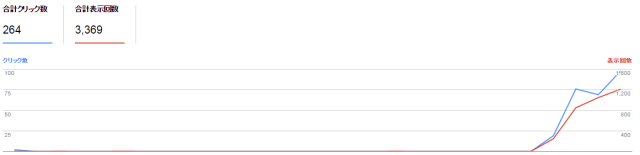
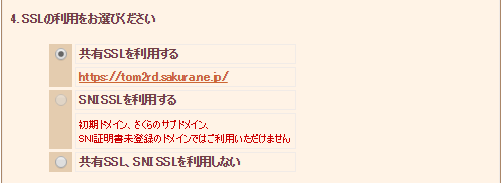
コメントを残していただけるとありがたいです